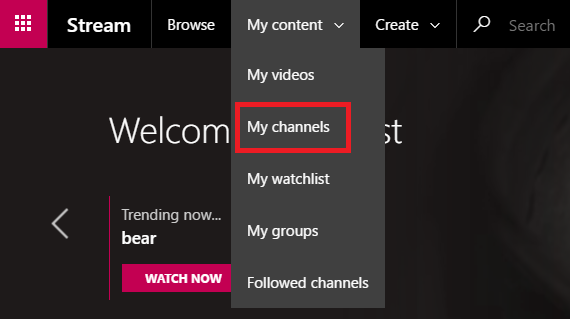Microsoft Stream共同作成者は、ビデオを分類および整理するチャネルを作成できます。 チャネルのしくみの詳細については、「 グループとチャネルの概要」を参照してください。
-
会社全体のチャネルには、organization全体で一意の名前が必要です
グループ チャネル には、グループ内で一意の名前が必要です
ユーザーがチャンネルを見つけて認識しやすくするために、説明とチャネルイメージを追加する必要があります
カスタム チャネル イメージは正方形にする必要があります。 画像に別の図形がある場合、自動的に四角形にトリミングされます
-
[ストリーム] ナビゲーション バーで、[作成] > [チャネルの作成] に移動します。
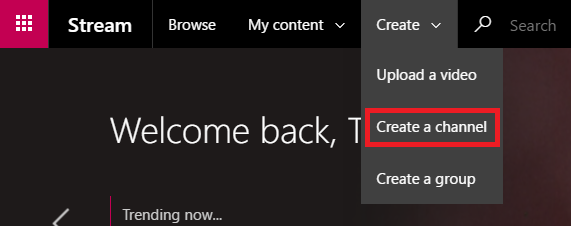
-
[ チャネルの作成 ] ページで、チャネルの一意の名前と説明を指定します。 チャネル名は 30 文字に制限されています。 チャネルの説明は 2,000 文字に制限されています。
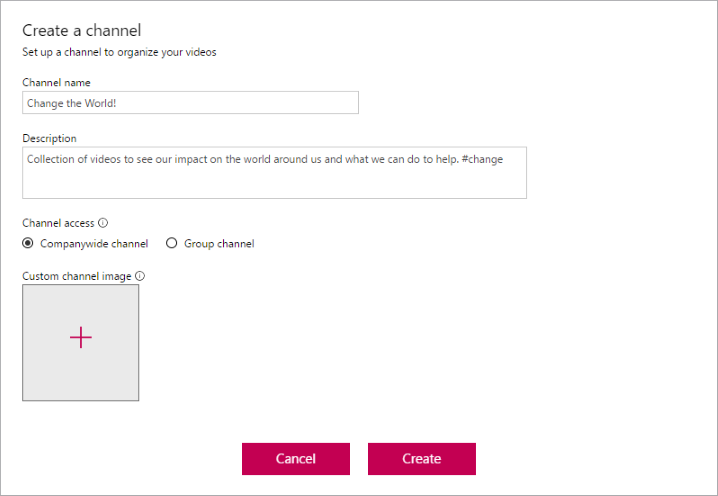
-
[ チャネル アクセス ] フィールドで、チャネルを 会社全体のチャネル または グループ チャネルにするかどうかを選択します。 [グループ チャネル] を選択した場合は、チャネルを含めるグループを入力します。

注: チャネルの作成後にチャネルの種類を変更することはできません。
-
チャネルを一意に見せるために カスタム チャネル イメージ を追加する
-
作成を押す
チャンネルにビデオを追加できます
-
チャネルの情報がより正確になるように、チャネルのメタデータを編集することもできます
チャネルに戻る
チャネルが作成されたら、[マイ コンテンツ] > [マイ チャネル] でチャネルに戻ることができます